免费开源的图片修复工具Lama Cleaner
行程卡下线了,上周末去苏州的时候用过最后一次,当时顺手截了张图,可以留作纪念了
现在上班已经可以不用再扫场所码了,不查核酸之后,场所码的意义其实就已经不大了
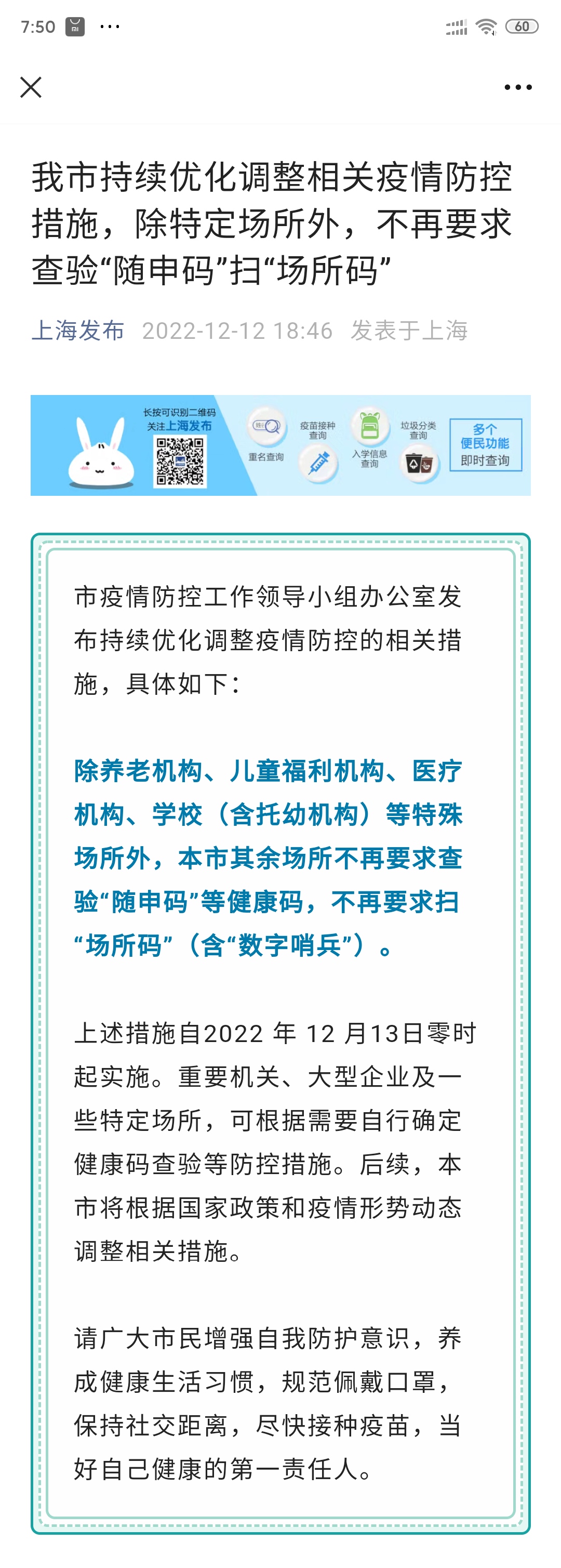
什么是 Lama Cleaner ?
Lama Cleaner是由SOTA AI模型提供支持的图像修复工具。可以从图片中移除任何不需要的物体、缺陷和人,或者擦除并替换(powered by stable diffusion)图片上的任何东西。
看看官方提供的视频,应该比较容易理解其功能
其实主要功能就 3 项:
- 删除图像上不需要的东西;
- 修复旧照片;
- 替换图片上的东西;
Lama Cleaner 分为 GPU 版本和 CPU 版本,这两个版本的体积相差巨大,老苏猜测CPU 版本应该是个精简版,没有内置 stable diffusion,因此是不支持替换功能的,能否修复旧照片,老苏没试,因为手上没有

GPU 版本的要求最起码应该是要有Nvidia 显卡的,具体型号老苏没用过也不懂,反正老苏的小机器上只有集显,也就只能选择 CPU 版随便玩玩
cuda11.6pytorch1.12.1minimum nvidia driver 510.39.01+
CPU 版镜像下载后大约是 2G,GPU 版保守估计 10G,大家要留好空间

安装
在群晖上以 Docker 方式安装。
在注册表中搜索 lama-cleaner ,选择第二个 cwq1913/lama-cleaner,版本老苏选的是 cpu-0.26.1
如果你的机器有
Nvidia显卡,可以试试gpu的版本
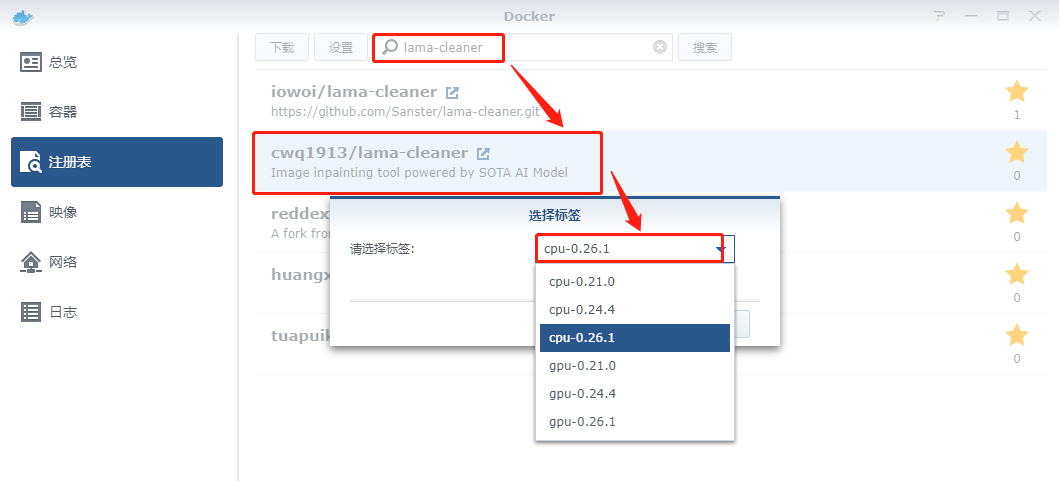
卷
在 docker 文件夹中,创建一个新文件夹 lama,并在其中建两个子文件夹,分别是 huggingface_cache 和 torch_cache
| 文件夹 | 装载路径 | 说明 |
|---|---|---|
docker/lama/huggingface_cache |
/root/.cache/huggingface |
存放 sd1.5 模型 |
docker/lama/torch_cache |
/root/.cache/torch |
存放 lama/ldm/zits/mat/fcf 模型 |
对于
stable-diffusion 1.5模型,您需要接受访问条款,并获取access token,具体方法请自行研究官方文档,因为cpu版本不涉及这个模型的下载和使用;
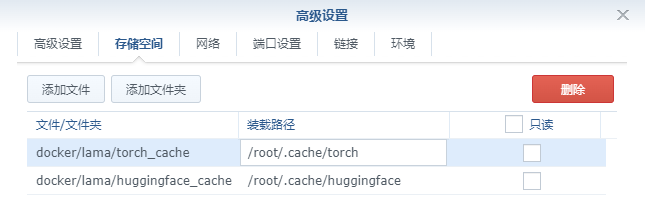
端口
本地端口不冲突就行,不确定的话可以用命令查一下
1 | # 查看端口占用 |
| 本地端口 | 容器端口 |
|---|---|
8184 |
8184 |
默认的容器端口是 8080
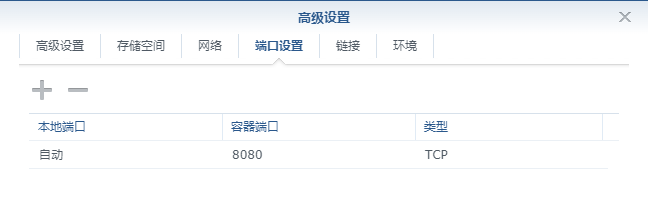
可以通过命令行修改,这里老苏用了 8184

环境
没有用到环境变量,但是用了命令行,这个我们之前说过,命令行只有第一次生效,所以别忘记了,因为我们前面改了容器端口
在 命令 中输入
1 | lama-cleaner --device cpu --port 8184 --host 0.0.0.0 |
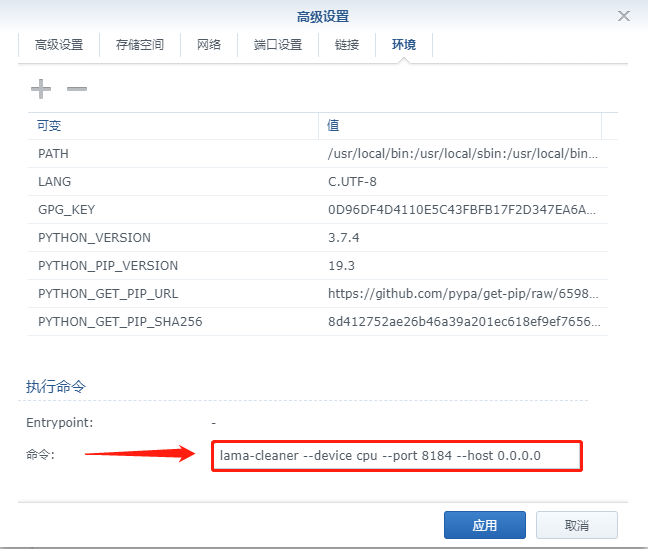
命令行安装
如果你熟悉命令行,可能用 docker cli 更快捷
1 | # 新建文件夹 lama 和 子目录 |

也可以用 docker-compose 安装,将下面的内容保存为 docker-compose.yml 文件
1 | version: '3' |
换一种 command 写法也是可以的
1 | command: |
还可以写成
1 | command: ["lama-cleaner", "--device=cpu", "--port=8184", "--host=0.0.0.0"] |
老苏之所以跟研究茴香豆的“茴”字到底有几种写法一样研究
command的写法,是因为几种安装方式都存在差异,尤其是图形化安装时,因为写了=号导致容器一直起不来,总是隔一段时间就忘记,真是受不了自己;
然后执行下面的命令
1 | # 新建文件夹 lama 和 子目录 |
运行
第一次启动失败了,从日志看,需要下载 Downloading: "https://github.com/Sanster/models/releases/download/add_big_lama/big-lama.pt" to /root/.cache/torch/hub/checkpoints/big-lama.pt
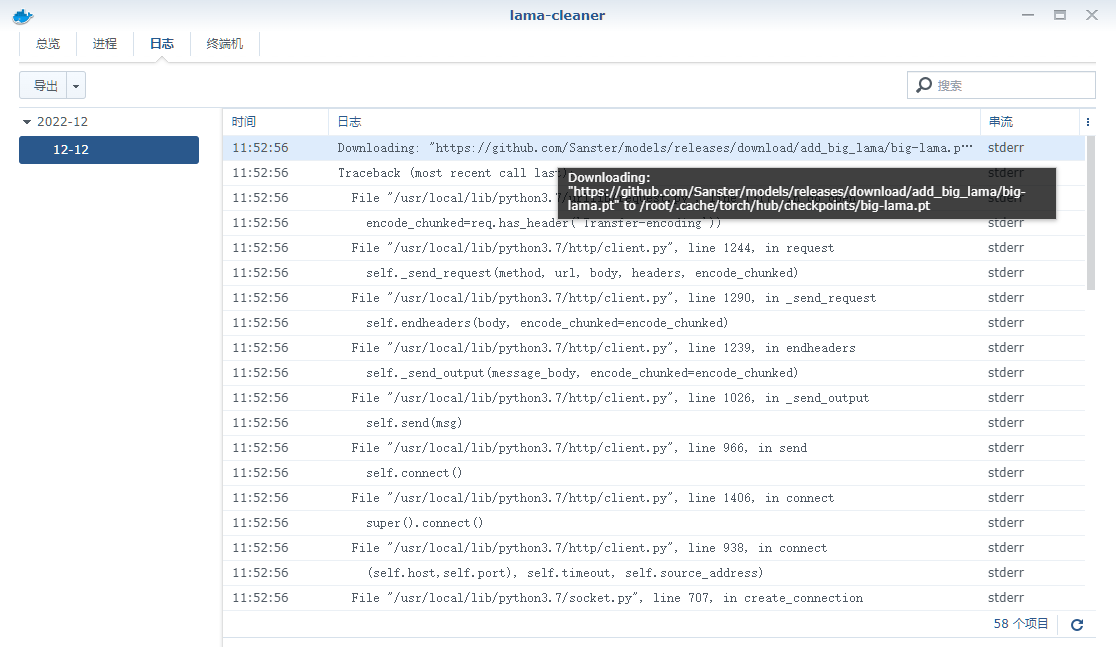
所以第一种方法是将 github.com 加入科学上网的白名单,再次启动容器就开始下载了

看到 * Running on http://0.0.0.0:8184/ (Press CTRL+C to quit) ,就可以开始使用了

下载的 big-lama.pt 在 /docker/lama/torch_cache/hub/checkpoints 目录中
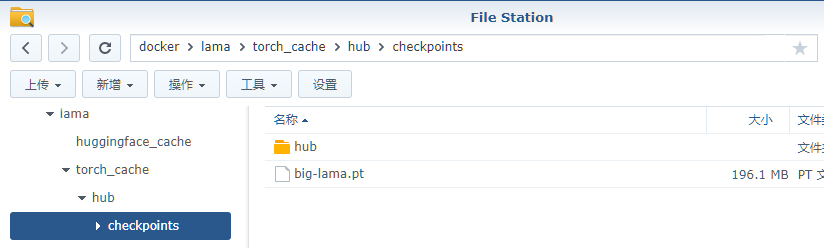
所以第二种方式是,如果你的群晖不能科学上网的话,你可以借助 ghproxy,直接下载这个模型文件丢到上面的目录中
1 | # 通过代理下载模型文件的地址 |
当然这是 CPU 版,需要的模型比较少,如果是GPU 版的话,估计模型会更多,注意看日志吧
使用
在浏览器中输入 http://群晖IP:8184 就能看到主界面
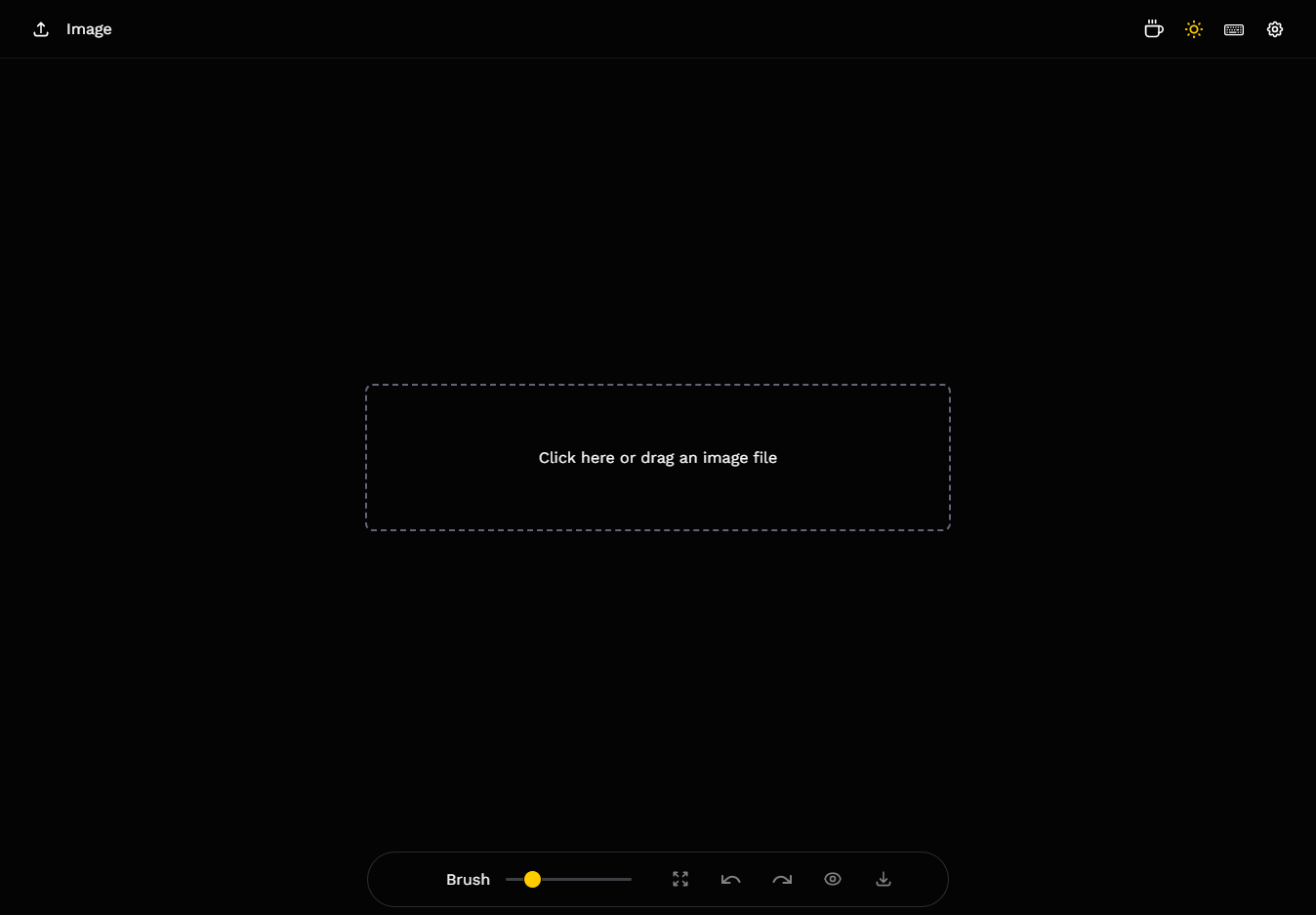
老苏随便选了一张,准备把中间的小刺猬抹掉

这个效果怎么样?

对比原始图看看,灯是被遮挡了的缘故,所以是无法还原的,远处的云和山不放大看细节,还原度还是可以的,起码不会一眼穿帮吧

参考文档
Sanster/lama-cleaner: Image inpainting tool powered by SOTA AI Model. Remove any unwanted object, defect, people from your pictures or erase and replace(powered by stable diffusion) any thing on your pictures.
地址:https://github.com/Sanster/lama-cleaner
